
Це програмне забезпечення буде підтримувати ваші драйвери та працювати, тим самим захищаючи вас від поширених помилок комп’ютера та відмови обладнання. Перевірте всі свої драйвери зараз у 3 простих кроки:
- Завантажте DriverFix (перевірений файл завантаження).
- Клацніть Почніть сканування знайти всі проблемні драйвери.
- Клацніть Оновлення драйверів отримати нові версії та уникнути несправності системи.
- DriverFix завантажив 0 читачів цього місяця.
Деякі користувачі повідомляли про проблему з підключенням до серверів Steam. При спробі грати в ігри в Інтернеті, вони відключаються через кілька секунд. Судячи з усього, Steam переходить в автономний режим після початку гри.
Нам вдалося запропонувати низку рішень, щоб допомогти вам вирішити цю докучливу проблему.
Чому Steam переходить у офлайн, коли я починаю гру?
1. Перевстановіть Steam
- Відкрийте Пуск і знайдіть Пар.
- Клацніть правою кнопкою миші та виберіть Видаліть. Це призведе до Панель керування> Видалення розділу програми.
- Видаліть Пар.
- Завантажте клієнт Steam, тутта встановіть його як адміністратор.
- Обов’язково увімкніть Накладення Steam перебуваючи в грі.

2. Дозволити Steam через брандмауер Windows
- Відкрийте Панель керування> перейдіть до Система та безпека.
- Під Брандмауер Windows Defender, виберіть Дозволити програму через брандмауер Windows.

- Клацніть Змінити налаштування > знайдіть програму Steam і переконайтеся, що в ній є обидва Громадський і Приватна коробки ставили галочку.

- Тимчасово вимкніть антивірусне програмне забезпечення.
- Натисніть гаразд > спробуйте перезавантажити Steam і перевірте, чи вирішено проблему.
Ми багато писали про проблеми з підключенням Steam. Перегляньте ці посібники для отримання додаткової інформації.
3. Перевірте підключення до Інтернету
- Відкрийте свій Інтернет-браузер і перевірте, чи немає веб-сторінки завантажуються швидко і без перерв.
- Апаратне скидання на маршрутизаторі / модемі.
- Спробуйте також використовувати дротове з’єднання замість Wi-Fi.

4. Очистіть конфігурацію Steam і DNS
- Натисніть клавішу з логотипом Windows + R на клавіатурі> введіть steam: // flushconfig у вікні Виконати.

- Виберіть гаразд у вікні запитань Steam, яке з’явиться.
- Натисніть клавішу з логотипом Windows + R на клавіатурі> введіть cmd у вікні Виконати.
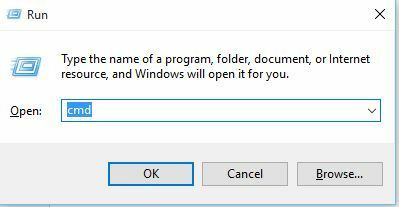
- Тип ipconfig / flushdns в командному рядку та натисніть Enter.
- Увійдіть назад у Steam і перевірте, чи це вирішило проблему.
5. Оновіть драйвер відеоадаптера
- Натисніть кнопку з логотипом Windows + R на клавіатурі> Введіть devmgmt.msc у полі Виконати та натисніть Enter.
- В Диспетчер пристроїв натисніть, щоб розгорнути Відеоадаптери розділ> Клацніть правою кнопкою миші на відеокарті та виберіть Драйвер оновлення.

- Клацніть Шукати автоматично оновлене програмне забезпечення драйверів.
- Затвердьте завантаження оновлених драйверів, а потім дочекайтеся завершення встановлення.
- Перезапустіть комп’ютер після завершення інсталяції.
Ми сподіваємось, що принаймні одне з наших рішень може допомогти вам вирішити проблему з підключенням Steam. Якщо вам відомі інші виправлення, залиште їх у розділі коментарів нижче.
ЧИТАЙТЕ ТАКОЖ:
- Steam Chat не може завантажувати або надсилати зображення [ВИПРАВЛІТЬ ДОБРО]
- Що робити, якщо Steam не розпізнає встановлені ігри?
- Пара відключена VAC: Ви не можете грати на захищених серверах [Виправлено]
- Виправте помилку папки бібліотеки Steam, яку не можна записати, за допомогою цих 5 рішень


